wolai导出页面为pdf格式的教程
时间:2024-02-02 10:22:57作者:极光下载站人气:79
wolai作为一款面向未来的云端协作平台,它可以为用户构建出信息库、笔记、知识、代办和剪藏等,为用户带来了不错的使用体验,当用户在使用wolai软件时,就可以根据自己的信息来完成页面内容的编辑,而且用户还可以根据自己的需求将页面导出来使用,最近小编就看到有用户问到wolai如何导出页面为pdf格式的问题,这个问题其实是很好解决的,用户直接在菜单栏中点击右上角的三点图标,接着在页面选项中点击导出页面选项,然后设置好导出格式为pdf并按下导出按钮即可解决问题,那么接下来就让小编来向大家分享一下wolai导出页面为pdf格式的方法教程吧,希望用户能够从中获取到有用的经验。
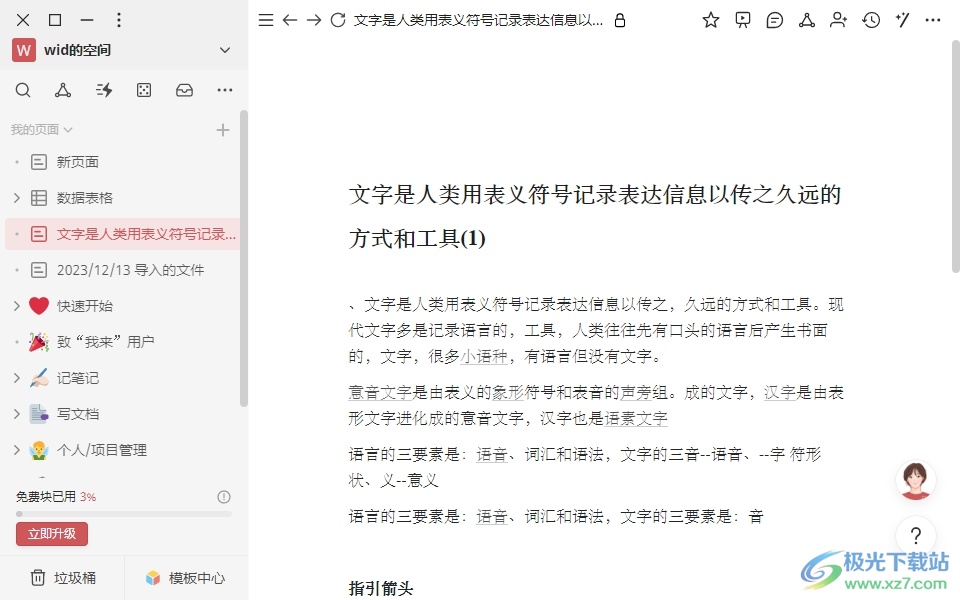
方法步骤
1.用户在电脑上打wolai软件,并来到页面内容的编辑页面上,用户需要点击右上角的三点图标
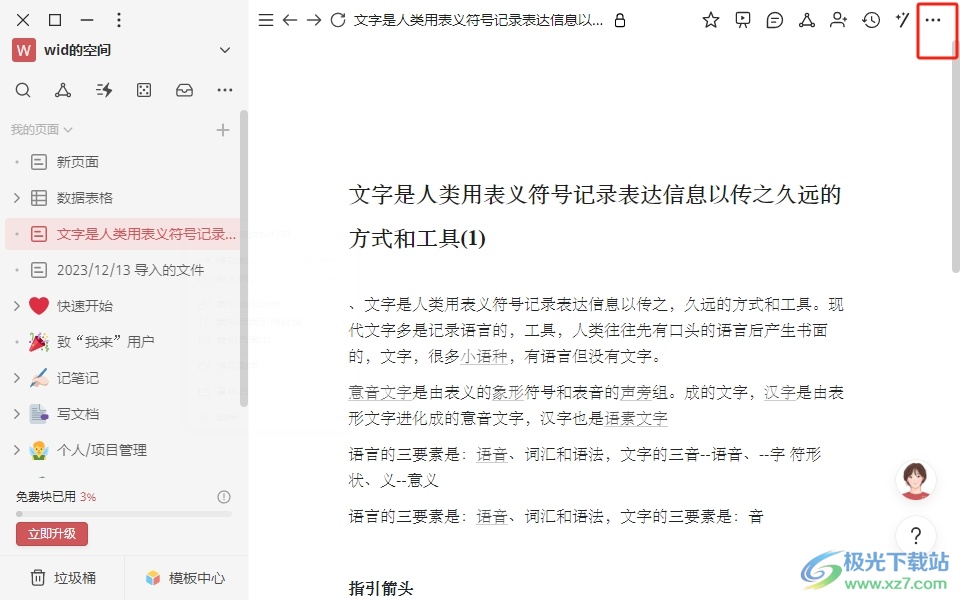
2.在弹出来的面板中,用户在页面选项板块中点击导出页面选项,将会打开导出文件窗口
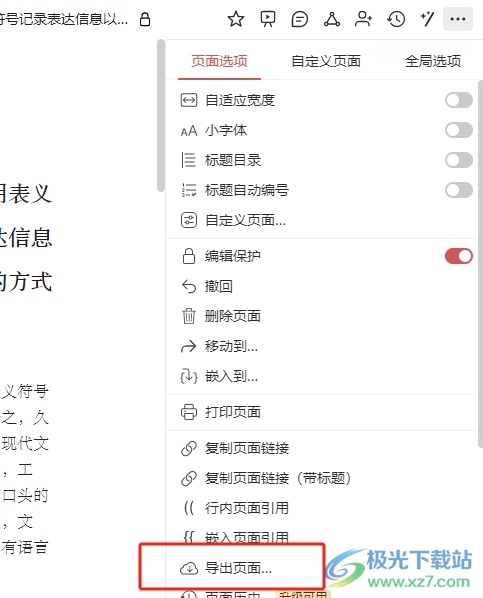
3.进入到导出文件窗口中,用户将导出格式设置为pdf格式选项
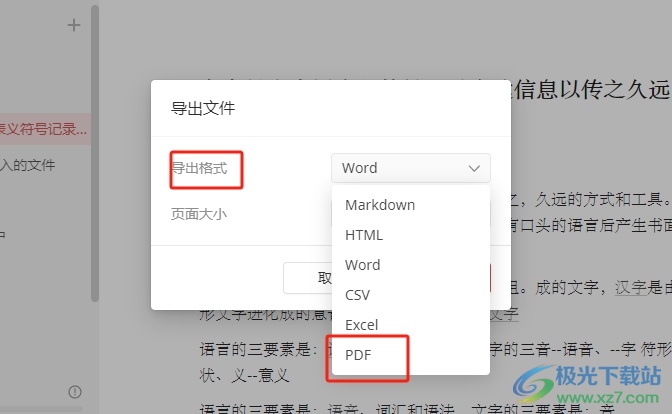
4.接着在显示出来的缩放比例中,用户按需调整大小,并按下底部的导出按钮
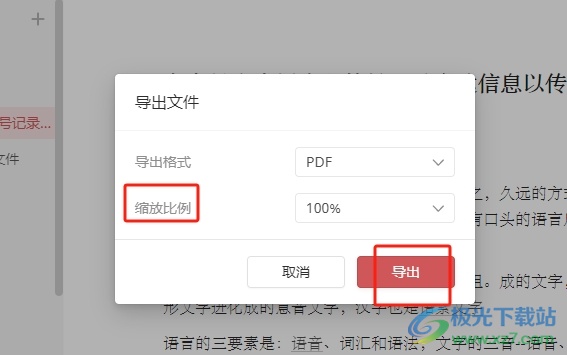
5.随后用户可以看到显示出来的导出进度条,用户耐心等待一会儿即可成功导出页面为pdf格式

以上就是小编对用户提出问题整理出来的方法步骤,用户从中知道了大致的操作过程为点击三点-导出页面-导出格式为pdf-导出格式-选择pdf-导出这几步,方法简单易懂,因此感兴趣的用户可以跟着小编的教程操作试试看,一定可以成功导出页面为pdf格式的。

大小:60.9 MB版本:v1.2.3 官方版环境:WinXP, Win7, Win8, Win10, WinAll
- 进入下载
相关推荐
相关下载
热门阅览
- 1百度网盘分享密码暴力破解方法,怎么破解百度网盘加密链接
- 2keyshot6破解安装步骤-keyshot6破解安装教程
- 3apktool手机版使用教程-apktool使用方法
- 4mac版steam怎么设置中文 steam mac版设置中文教程
- 5抖音推荐怎么设置页面?抖音推荐界面重新设置教程
- 6电脑怎么开启VT 如何开启VT的详细教程!
- 7掌上英雄联盟怎么注销账号?掌上英雄联盟怎么退出登录
- 8rar文件怎么打开?如何打开rar格式文件
- 9掌上wegame怎么查别人战绩?掌上wegame怎么看别人英雄联盟战绩
- 10qq邮箱格式怎么写?qq邮箱格式是什么样的以及注册英文邮箱的方法
- 11怎么安装会声会影x7?会声会影x7安装教程
- 12Word文档中轻松实现两行对齐?word文档两行文字怎么对齐?
网友评论